Správa návštěv a použití role "Správce návštěv" se zjednodušeným režimem pro zasílání QR kódů
V tomto FAQ si vysvětlíme jak nakonfigurovat Společnost z pohledu administrátora, přiřadit uživateli roli Správce návštěv a jak tento uživatel může návštěvy spravovat.
Tato funkce slouží pro snadnou distribuci QR kódů návštěvám.
Pro zasílání QR kódů emailem je potřeba mít nakonfigurovaný SMTP server. Jak nastavit SMTP server
Nastavení z pohledu administrátora
Nastavení skupin a přístupů
Každý uživatel s rolí Správce návštěv vidí všechny návštěvy vytvořené k dané společnosti. Pokud nechcete aby různí správci návštěv viděli jiné návštěvy než jen své, je potřeba založit různé společnosti k daným jednotkám a těmto společnostem přiřadit vlastní správce návštěv. Například v případě různých bytových jednotek tak musí každá taková jednotka být v Access Commanderu vedena jako samostatná společnost.
1) Vyberte také výchozí skupinu pro nové návštěvy. Je potřeba zvolit jen takové skupiny, které jsou pomocí přístupových pravidel přiřazené k zónám.
Tyto skupiny by měly být vytvořeny na základě přístupových pravidel, které spojují zóny, kde se nachází zařízení kam by měli mít návštěvy přístup. Přiřaďte tedy zařízení do zón, kam by měli mít návštěvy přístup.
2) Nyní zvolte QR kód jako typ autentizace, který bude možné návštěvám přiřadit a případně zaslat emailem.
3) Jakmile máte nastavený parametry pro návštěvy je možné si upravit šablonu pro zasílání přístupů přes e-mail.
Nastavení zasílání přístupů přes e-mail
Pokud je v Access Commander nastavený SMTP server pro zasílání emailů, je možné v sekci E-MAILS u Společnosti nastavit šablony pro zasílání emailů.
V Sekci "Firemní barvy" (1) je možné měnit barvy, které budou zobrazeny v emailu.
Vybráním šablony (2) je možné šablonu upravit a ihned vidět náhled emailu, který bude odeslán. Můžete také zvolit emailovou adresu kam zaslat testovací e-mail a kliknutím na tlačítko Uložit změny uložíte.
Je možné také zvolit, kam zaslat testovací e-mail.
Konfigurace uživatele a udělení práva ke správě návštěv
1) Po vytvoření uživatele ve správné společnosti přiřaďte uživateli přihlašovací jméno a heslo a případně e-mailovou adresu. Heslo můžete zvolit buď dočasné a nebo vygenerovat náhodné
2) Jamile má uživatel nastavené přihlašovací údaje tak je možné uživateli přidávat role. Tlačítkem "Přidat roli" přidejte uživateli roli "Správce Návštěv" a zvolte společnost ke které může uživatel přiřazovat návštěvy.
3) Nyní je možné zvolit uživateli zjednodušené uživatelské rozhraní.
Zjednodušené rozhraní může být použito jen pro uživatele s pouze rolí Správce návštěv, tudíž není již možné přidávat uživateli další role.
Správa návštěv z pohledu uživatele s rolí Správce návštěv
Pomocí webového prohlížeče (např. Google Chrome) se přihlaste na webovou adresu Správce návštěv ze svého mobilního zařízení nebo počítače.
Zobrazení aktivních a minulých návštěv
Zjednodušené uživatelské rozhraní slouží k jednoduché správě návštěv, například z chytrého telefonu, a je vytvořena jen na přístupy pomocí QR kódů.
Po přihlášení uživatele s rolí Správce návštěv může uživatel vidět jen sekci Návštěvy a je možné si zobrazit návštěvy minulé.
Přidání návštěvníka
Návštěvníka je možné přidat zvolením Přidat návštěvníka.
Při vytváření návštěvy je nutné zadat jméno návštěvy a dobu platnosti návštěvy.
Kliknutím na tlačítko Uložit je návštěva vytvořena.
Odeslání nebo sdílení QR kódu návštěvě
Při zvolení "Odeslat e-mailem" je potřeba zadat emailovou adresu, na kterou chcete QR kód zaslat. Kliknutím na "Odeslat" odešlete QR kód na vyplněnou adresu. Návštěvě pak přijde email s QR kódem podle přednastavené šablony v Sekci Společnost → E-MAILS.
Při zvolení "Sdílet" můžete QR kód sdílet v jiné applikaci.
Generovat nový QR kód
Ve více možnostech u autentizace návštěvy je možné vygenerovat nový QR kód.
Ukončení aktivní návštěvy
V případě předčasného odchodu návštěvy je možné návštěvu manuálně ukončit.